Režim rozdělené obrazovky (Přepínač režimu více oken)
Režim rozdělené obrazovky umožňuje zobrazit dvě aplikace současně a obě ovládat.
Režim rozdělené obrazovky nepodporují všechny aplikace.
-
Ťukněte na
 (tlačítko přehledu) na navigačním panelu.
(tlačítko přehledu) na navigačním panelu.
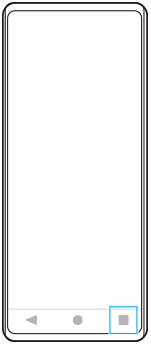
-
Ťukněte na [Přepínač režimu více oken].
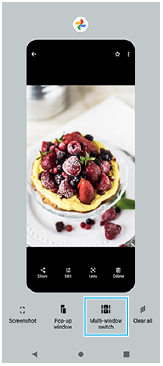
-
Přejetím prstu doleva nebo doprava vyberte požadované aplikace a poté ťukněte na [Hotovo].
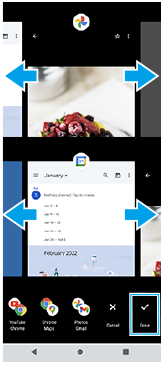
Tip
- Aplikace v režimu rozdělené obrazovky můžete také zobrazit pomocí nabídky s více okny. Nabídku s více okny můžete zobrazit provedením následujících činností.
- Posuňte panel funkce Boční snímač nahoru.
- Dvakrát ťukněte na panel funkce Boční snímač nebo najděte a ťukněte na
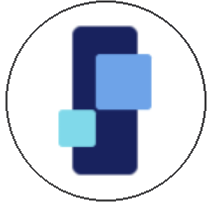 (ikona správce oken) pro zobrazení nabídky funkce Boční snímač, poté ťukněte na kartu [21:9 režim více oken], případně přejeďte prstem vlevo na obrazovce.
(ikona správce oken) pro zobrazení nabídky funkce Boční snímač, poté ťukněte na kartu [21:9 režim více oken], případně přejeďte prstem vlevo na obrazovce.
Rozdělená obrazovka – přehled
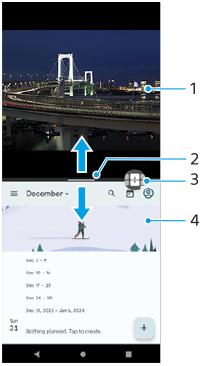
-
Aplikace 1
-
Dělicí čára rozdělené obrazovky
Přetáhněte
 (panel na dělicí čáře) uprostřed obrazovky nahoru nebo dolů, čímž změníte velikost oken.
(panel na dělicí čáře) uprostřed obrazovky nahoru nebo dolů, čímž změníte velikost oken. -
Přepínač režimu více oken
Ťuknutím na
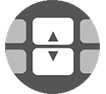 (ikona přepínače režimu více oken) vyberete aplikace.
(ikona přepínače režimu více oken) vyberete aplikace. 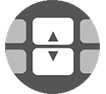 (ikona přepínače režimu více oken) se zobrazí po ťuknutí na
(ikona přepínače režimu více oken) se zobrazí po ťuknutí na  (panel na dělicí čáře) na rozdělené obrazovce. Přetažením vlevo nebo vpravo můžete přesouvat
(panel na dělicí čáře) na rozdělené obrazovce. Přetažením vlevo nebo vpravo můžete přesouvat 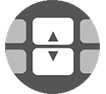 (ikona přepínače režimu více oken).
(ikona přepínače režimu více oken). -
Aplikace 2
Tip
- Okno v režimu rozdělené obrazovky je rozděleno vertikálně v orientaci na výšku a horizontálně v orientaci na šířku.
- Chcete-li režim rozdělené obrazovky ukončit, přetáhněte
 (panel na dělicí čáře) do horní nebo dolní části obrazovky.
(panel na dělicí čáře) do horní nebo dolní části obrazovky.
Změna aplikací zobrazených v režimu rozdělené obrazovky
-
Ťukněte na
 (panel na dělicí čáře) na rozdělené obrazovce.
(panel na dělicí čáře) na rozdělené obrazovce.Na dělicí čáře se zobrazí
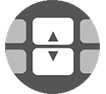 (ikona přepínače režimu více oken).
(ikona přepínače režimu více oken). -
Ťukněte na
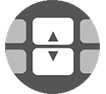 (ikona přepínače režimu více oken).
(ikona přepínače režimu více oken). -
V horní a dolní části oken přejeďte prstem vlevo nebo vpravo a vyberte aplikace, na které chcete přepnout, a poté ťukněte na [Hotovo].
Tip
- Aplikace můžete také přepínat ťuknutím na jednu ze dvou zobrazených aplikací v dolní části obrazovky v kroku 3.
